Ezgif Review: สุดยอดเครื่องมือออนไลน์สำหรับการแก้ไขและสร้าง GIF
ในโลกของเนื้อหาออนไลน์ GIF ได้กลายเป็นส่วนสำคัญของการสื่อสาร ความบันเทิง และการมีส่วนร่วมบนโซเชียลมีเดีย ตั้งแต่การแบ่งปันตัวอย่างตลกไปจนถึงการแสดงอารมณ์ที่ซับซ้อน GIF นำเสนอวิธีการถ่ายทอดข้อความที่ไม่เหมือนใครและน่าดึงดูด แพลตฟอร์มหนึ่งที่ได้รับความสนใจอย่างมากสำหรับความสามารถในการแก้ไขและสร้าง GIF คือ Ezgif ในการทบทวนนี้ เราจะสำรวจฟีเจอร์ การใช้งาน และประสิทธิภาพโดยรวมของ เครื่องทำเอซกิฟ.
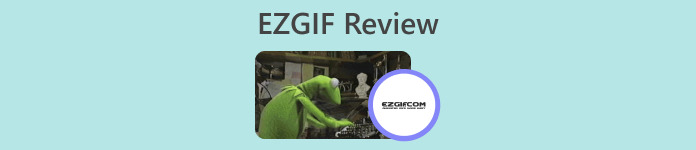
ส่วนที่ 1 ภาพรวมของ Ezgif และยูทิลิตี้ในการแก้ไข GIF
Ezgif เป็นแพลตฟอร์มออนไลน์ที่นำเสนอเครื่องมือมากมายสำหรับการทำงานกับ GIF ไม่ว่าคุณจะต้องการสร้าง GIF จากวิดีโอ แก้ไข GIF ที่มีอยู่ ปรับขนาด เพิ่มเอฟเฟ็กต์ หรือทำงานอื่น ๆ ที่เกี่ยวข้องกับ GIF Ezgif ก็มีทุกอย่างให้คุณ แพลตฟอร์มนี้ทำงานบนเว็บทั้งหมด ซึ่งหมายความว่าคุณไม่จำเป็นต้องดาวน์โหลดหรือติดตั้งซอฟต์แวร์ใดๆ เพื่อใช้ฟีเจอร์ต่างๆ ทำให้เป็นตัวเลือกที่สะดวกสำหรับทั้งผู้ใช้ทั่วไปและมืออาชีพที่กำลังมองหาโซลูชันการแก้ไข GIF ที่รวดเร็ว ดังนั้น หากคุณต้องการใช้สิ่งนี้เป็นวิดีโอ Ezgif ไปยังเครื่องสร้าง GIF ก็สามารถช่วยคุณได้
ส่วนที่ 2 คุณสมบัติของ Ezgif
การสร้าง GIF: หนึ่งในคุณสมบัติที่โดดเด่นของ Ezgif คือเครื่องมือสร้าง GIF คุณสามารถแปลงวิดีโอจากรูปแบบต่าง ๆ รวมถึง MP4, AVI และอื่น ๆ ให้เป็น GIF ได้อย่างง่ายดาย การแปลงจาก MP4 เป็น GIF ด้วย Ezgif เป็นเรื่องง่าย แพลตฟอร์มนี้ช่วยให้คุณปรับแต่งขนาด อัตราเฟรม และคุณภาพของเอาต์พุต GIF ทำให้คุณควบคุมผลิตภัณฑ์ขั้นสุดท้ายได้
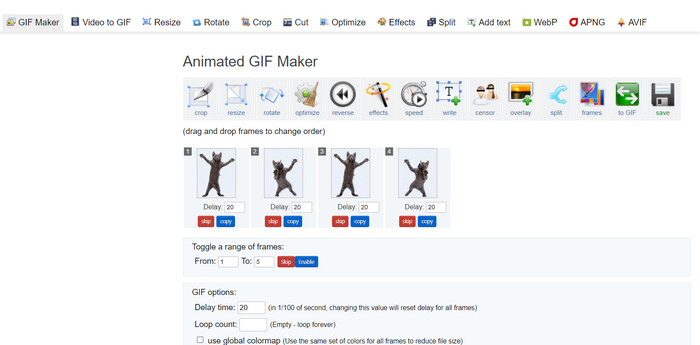
ความสามารถในการแก้ไข: Ezgif มีตัวเลือกการแก้ไขมากมายสำหรับ GIF ของคุณ คุณสามารถครอบตัด ปรับขนาด และเพิ่มประสิทธิภาพ GIF เพื่อลดขนาดไฟล์โดยไม่กระทบต่อคุณภาพมากเกินไป นอกจากนี้ แพลตฟอร์มนี้ยังช่วยให้คุณสามารถเพิ่มข้อความ รูปภาพ ภาพซ้อนทับ และเอฟเฟ็กต์เพื่อเพิ่มความน่าดึงดูดให้กับภาพ GIF ของคุณ
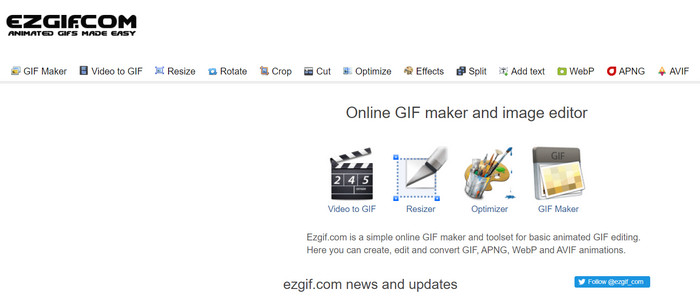
แยก ผสาน และรวม GIF: หากคุณต้องการแบ่ง GIF ออกเป็นเฟรมแยกกันหรือรวม GIF หลาย ๆ ไฟล์ให้เป็นเฟรมเดียว Ezgif Maker จะทำให้กระบวนการนี้ง่ายขึ้น สิ่งนี้มีประโยชน์อย่างยิ่งเมื่อคุณต้องการสร้าง GIF ที่ยาวขึ้นจากส่วนที่สั้นกว่า หรือรวม GIF เพื่อบอกเล่าเรื่องราวด้วยภาพที่ขยายมากขึ้น ความโล่งใจของ Ezgif ในการรวม GIF
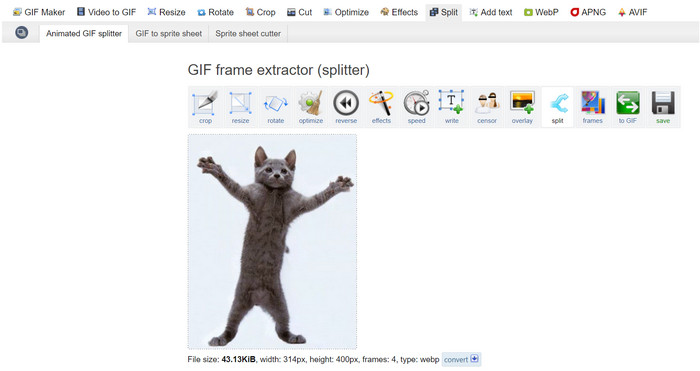
เอฟเฟกต์และฟิลเตอร์: Ezgif มีเอฟเฟกต์และฟิลเตอร์มากมายที่สามารถนำไปใช้กับ GIF ได้ ตั้งแต่การปรับสีไปจนถึงการเบลอ ภาพซ้อนทับ และอื่นๆ เอฟเฟกต์เหล่านี้สามารถเปลี่ยน GIF ของคุณและเพิ่มสัมผัสทางศิลปะให้กับพวกมันได้
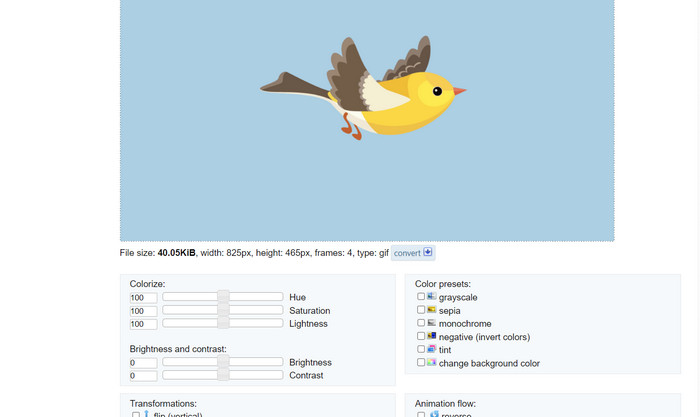
ความเร็ว GIF และการย้อนกลับ: แพลตฟอร์มนี้ช่วยให้คุณปรับความเร็วของ GIF ของคุณได้ ทำให้เล่นเร็วขึ้นหรือช้าลงได้ นอกจากนี้ คุณยังสามารถย้อนกลับการเล่น GIF ของคุณ เพื่อสร้างเอฟเฟ็กต์ภาพที่น่าขบขันและน่าหลงใหล
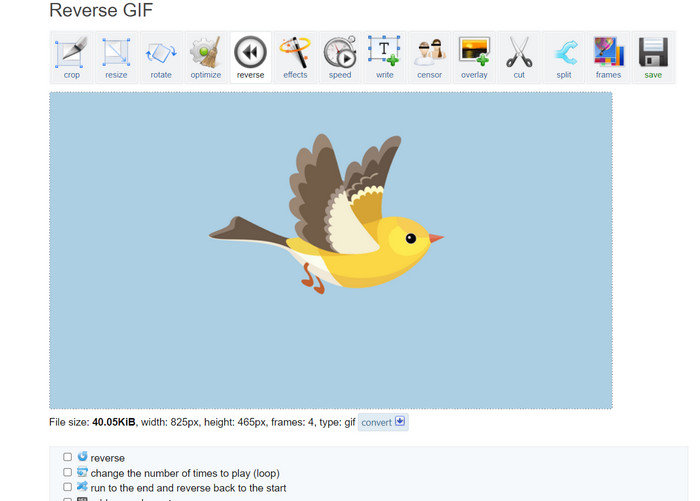
การเพิ่มประสิทธิภาพ: การอัปโหลด GIF ขนาดใหญ่ไปยังเว็บไซต์หรือแพลตฟอร์มโซเชียลมีเดียบางครั้งอาจส่งผลให้เวลาในการโหลดช้าลง เครื่องมือเพิ่มประสิทธิภาพ Ezgif GIF ช่วยให้คุณลดขนาดไฟล์ GIF ของคุณในขณะที่รักษาคุณภาพของภาพที่ยอมรับได้ ทำให้มั่นใจว่าผู้ชมจะได้รับประสบการณ์การใช้งานที่ราบรื่นยิ่งขึ้น
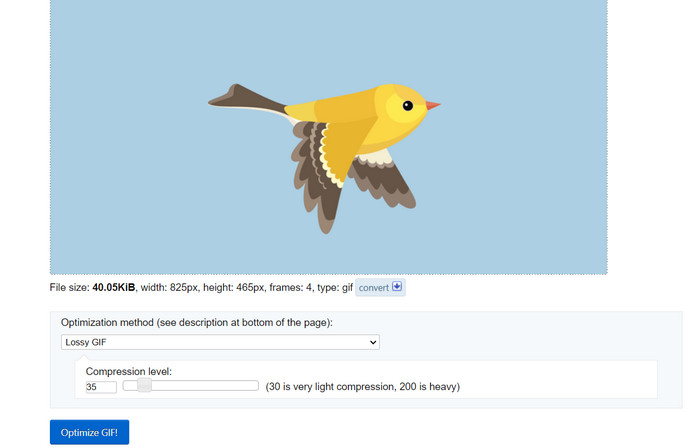
การแปลงรูปภาพ: Ezgif ยังทำงานเป็นตัวแปลงรูปภาพ ทำให้ผู้ใช้สามารถแปลง PNG เป็น GIF และในทางกลับกัน อย่างไรก็ตาม คุณยังสามารถแปลง GIF ของคุณเป็น PNG ด้วย Ezgif ได้อีกด้วย ไม่จำกัดรูปแบบเนื่องจากเครื่องมือรองรับ JPG นอกจากนี้ยังสามารถแปลง Ezgif GIF เป็น JPG ได้อีกด้วย
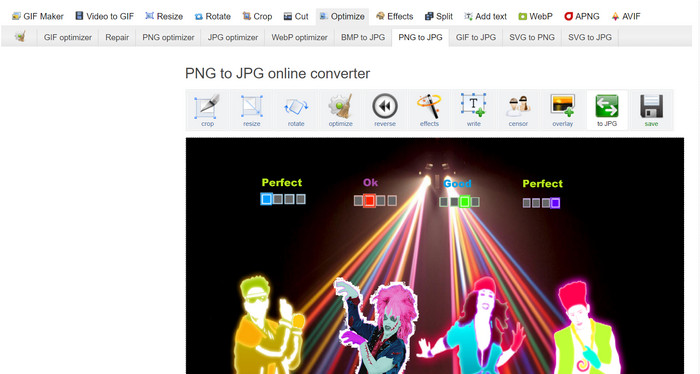
ข้อดี
- ปรับขนาดไฟล์ GIF ให้เหมาะกับความต้องการของคุณ
- ครอบตัดส่วนที่ไม่ต้องการของไฟล์ GIF
- ใช้เอฟเฟ็กต์หลายรายการกับ GIF ที่มีความละเอียดสูง
จุดด้อย
- มีความล่าช้าที่เห็นได้ชัดเจนเมื่อใช้เครื่องมือ
ส่วนที่ 3 วิธีใช้ EZGIF
การใช้งาน Ezgif ค่อนข้างตรงไปตรงมา ต้องขอบคุณอินเทอร์เฟซที่ใช้งานง่ายและเครื่องมือที่ใช้งานง่าย คำแนะนำทีละขั้นตอนเกี่ยวกับวิธีใช้ฟีเจอร์หลักบางประการของ Ezgif:
การสร้าง GIF:
ขั้นตอนที่ 1. ไปที่เว็บไซต์ Ezgif (https://ezgif.com/) คลิกที่ วิดีโอไปยัง GIF แท็บในเมนูการนำทาง
ขั้นตอนที่ 2. อัปโหลดไฟล์วิดีโอที่คุณต้องการแปลงเป็น GIF
ขั้นตอนที่ 3. เลือกเวลาเริ่มต้นและเวลาสิ้นสุดสำหรับ GIF ของคุณ และปรับขนาดเฟรมและอัตราเฟรมหากจำเป็น ต่อไปให้คลิกที่ แปลงเป็น GIF ปุ่ม.
เมื่อการแปลงเสร็จสมบูรณ์ คุณสามารถดูตัวอย่างและดาวน์โหลด GIF ที่สร้างขึ้นใหม่ได้
การแก้ไข GIF:
ขั้นตอนที่ 1. จากหน้าแรกของ Ezgif ให้เลือกเครื่องมือแก้ไขที่คุณต้องการใช้จากเมนูนำทาง (เช่น Crop GIF) อัปโหลด GIF ที่คุณต้องการแก้ไข
ขั้นตอนที่ 2. ใช้อินเทอร์เฟซของเครื่องมือเพื่อปรับการตั้งค่า สำหรับการครอบตัด คุณสามารถเลือกพื้นที่เฉพาะที่คุณต้องการเก็บไว้และปรับขนาดได้
ขั้นตอนที่ 3. หลังจากทำการแก้ไขแล้ว ให้คลิกที่ ครอบตัดมัน! ปุ่ม (หรือปุ่มที่เหมาะสมสำหรับเครื่องมือที่คุณใช้) ดูตัวอย่าง GIF ที่แก้ไขแล้วดาวน์โหลดหากคุณพอใจ
ส่วนที่ 4 ทางเลือก EZGIF
มีทางเลือกที่ยอดเยี่ยมมากมายสำหรับ Ezgif สำหรับผู้ใช้ออนไลน์และเดสก์ท็อป โดยแต่ละทางเลือกมีฟีเจอร์และความสามารถเฉพาะตัวสำหรับการแก้ไขและสร้าง GIF นี่คือตัวเลือกยอดนิยมบางส่วน:
1. Video Converter Ultimate
Video Converter Ultimate ไม่ได้ออกแบบมาสำหรับการแปลงไฟล์มีเดียเท่านั้น แต่ยังสำหรับการสร้างและแก้ไข GIF ด้วย เครื่องมือนี้มาพร้อมกับความสามารถที่จำเป็น เช่น การแปลงรูปภาพเป็น GIF และการแปลงวิดีโอเป็น GIF การเพิ่มฟิลเตอร์และเอฟเฟ็กต์ทำได้เพียงแค่แตะครั้งเดียว หากคุณกำลังมองหาทางเลือกอื่น ez gif.com Video Converter Ultimate คือเครื่องมือ
ดาวน์โหลดฟรีสำหรับ Windows 7 หรือใหม่กว่าดาวน์โหลดอย่างปลอดภัย
ดาวน์โหลดฟรีสำหรับ MacOS 10.7 หรือใหม่กว่าดาวน์โหลดอย่างปลอดภัย
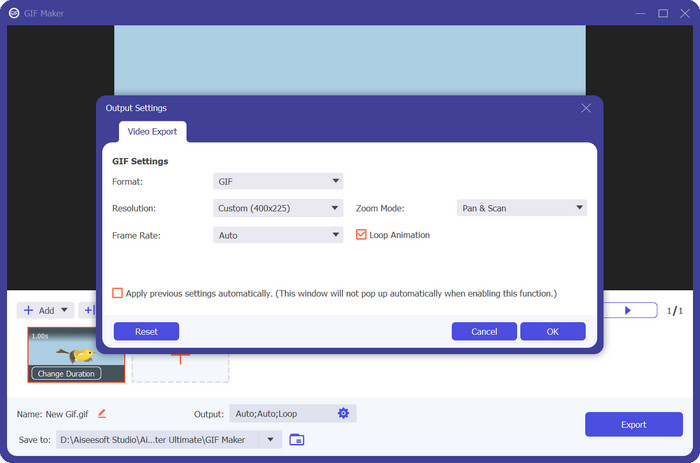
2. โปรแกรมแปลงรูปภาพฟรี FVC
โปรแกรมแปลงรูปภาพ FVC ฟรี เป็นโปรแกรมแปลงรูปภาพน้ำหนักเบาที่ตอบสนองความต้องการในการแปลง JPG เป็น GIF, PNG เป็น GIF, GIF เป็น PNG และทุกสิ่งในระหว่างนั้น นอกจากนี้ เครื่องมือนี้ยังช่วยให้ผู้ใช้วางรูปภาพได้สูงสุด 40 ภาพสำหรับการแปลง
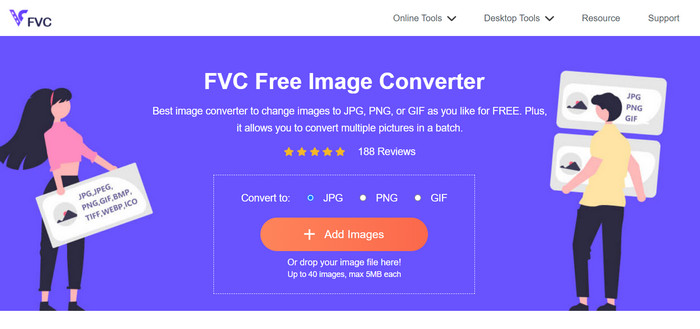
อ่านเพิ่มเติม:
เรียนรู้ 4 วิธีในการสร้าง GIF จากรูปภาพ [ออนไลน์และออฟไลน์]
วนลูป GIF กับ Animated GIF Looper ที่ดีที่สุดบน Windows & Mac
ส่วนที่ 5. คำถามที่พบบ่อยเกี่ยวกับ EZGIF
ฉันจะบันทึก GIF ที่แก้ไขแล้วบน EZGIF ได้อย่างไร
หากต้องการบันทึก GIF ที่แก้ไขแล้วบน Ezgif ขั้นแรกให้ใช้เครื่องมือแก้ไขเพื่อทำการเปลี่ยนแปลง GIF ตามที่คุณต้องการ ดูตัวอย่างการแก้ไขของคุณ จากนั้นมองหาปุ่มบันทึกหรือดาวน์โหลดบนอินเทอร์เฟซของเครื่องมือ คลิกปุ่ม เลือกตำแหน่งบันทึกบนคอมพิวเตอร์ของคุณ จากนั้นดาวน์โหลด GIF ที่แก้ไขแล้วไปยังตำแหน่งนั้น
EZGIF สามารถจัดการ GIF ที่มีความละเอียดสูงได้หรือไม่
ใช่ Ezgif สามารถจัดการ GIF ที่มีความละเอียดสูงสำหรับงานต่างๆ เช่น การแก้ไข การปรับขนาด และการเพิ่มประสิทธิภาพ อย่างไรก็ตาม ประสิทธิภาพอาจได้รับผลกระทบขึ้นอยู่กับความซับซ้อนของการแก้ไขและขนาดของ GIF เวลาในการประมวลผลอาจแตกต่างกัน และสำหรับการดำเนินการบางอย่างที่ใช้ทรัพยากรมาก อาจมีความล่าช้าได้ ขอแนะนำให้ดูตัวอย่างการเปลี่ยนแปลงก่อนสรุปผลเพื่อให้ได้ผลลัพธ์ที่ต้องการ
EZGIF รองรับการประมวลผล GIF เป็นชุดหรือไม่
ไม่ Ezgif ไม่รองรับการประมวลผล GIF เป็นชุด GIF แต่ละรายการจะต้องอัปโหลดและแก้ไขทีละรายการ
EZGIF รองรับการแก้ไข GIF เท่านั้นหรือไม่
ไม่ Ezgif มีเครื่องมือมากมายนอกเหนือจากการแก้ไข GIF รวมถึงการสร้าง GIF จากวิดีโอ การเพิ่มประสิทธิภาพ GIF สำหรับขนาดไฟล์ที่ลดลง การเพิ่มเอฟเฟกต์ การแยกและการรวม GIF และอื่นๆ อีกมากมาย เป็นแพลตฟอร์มออนไลน์อเนกประสงค์สำหรับงานต่างๆ ที่เกี่ยวข้องกับ GIF
EZGIF ปลอดภัยที่จะใช้หรือไม่?
ใช่ โดยทั่วไปแล้ว Ezgif ถือว่าปลอดภัยในการใช้งาน เป็นแพลตฟอร์มออนไลน์ที่มีชื่อเสียงซึ่งมีมาระยะหนึ่งแล้ว และมีการใช้กันอย่างแพร่หลายสำหรับการแก้ไข GIF และงานที่เกี่ยวข้อง
สรุป
Ezgif กลายเป็นเครื่องมือออนไลน์ที่หลากหลายและทรงพลังสำหรับการแก้ไขและสร้าง GIF คุณสมบัติที่หลากหลาย ตั้งแต่การแปลง GIF ไปจนถึงการแก้ไข เอฟเฟกต์ และการเพิ่มประสิทธิภาพ ทำให้เป็นตัวเลือกสำหรับทุกคนที่ต้องการปรับปรุงเนื้อหา GIF ของตน แม้ว่าประสิทธิภาพอาจแตกต่างกันไปตามความซับซ้อนของงาน แต่อินเทอร์เฟซที่ใช้งานง่ายของ Ezgif และชุดเครื่องมือที่ครอบคลุมทำให้เป็นทรัพยากรอันมีค่าสำหรับทั้งผู้ที่ชื่นชอบ GIF แบบทั่วไปและมืออาชีพในการเรียนรู้ วิธีสร้าง GIF บน Ezgif. หากคุณต้องการโซลูชันออนไลน์ที่สะดวกสบายสำหรับทุกสิ่งที่เกี่ยวข้องกับ GIF Ezgif คุ้มค่าที่จะพิจารณาอย่างแน่นอน



 Video Converter Ultimate
Video Converter Ultimate บันทึกหน้าจอ
บันทึกหน้าจอ



